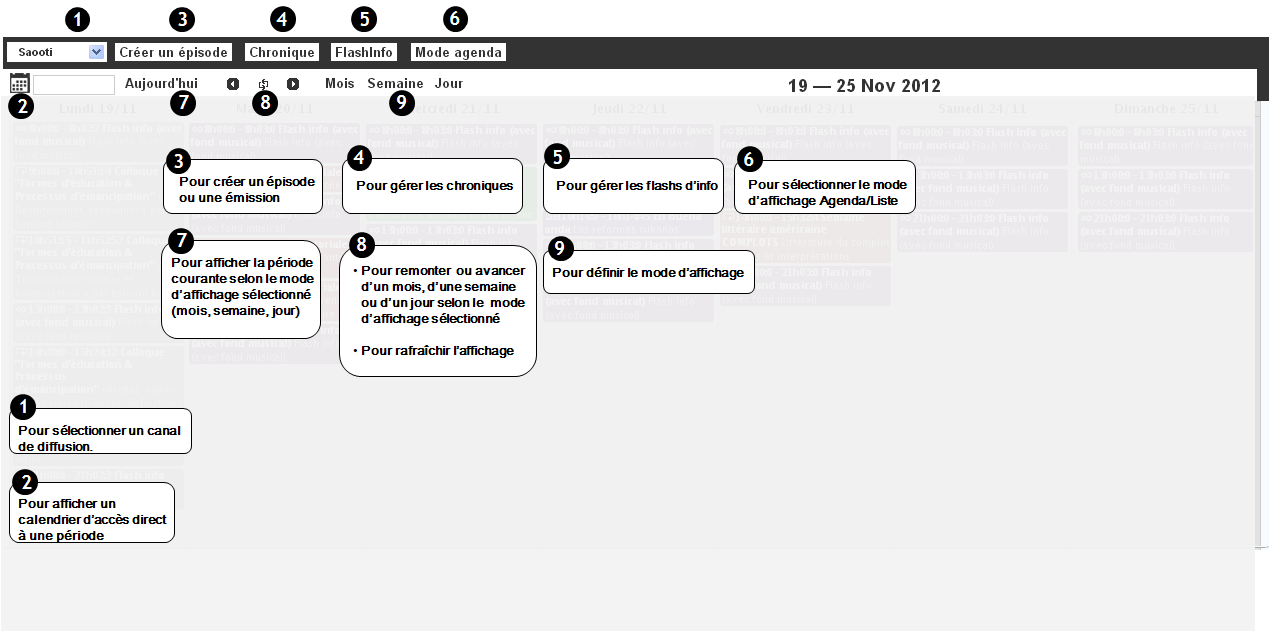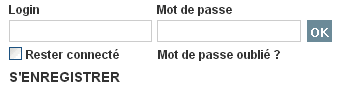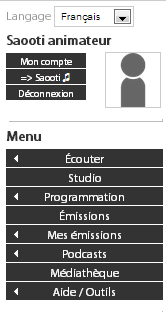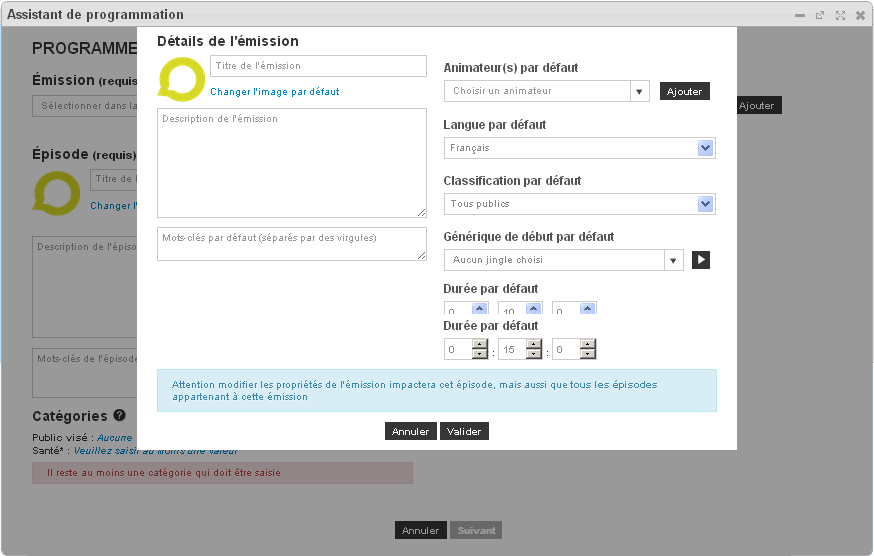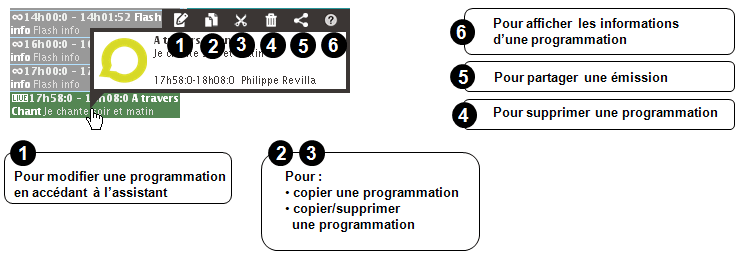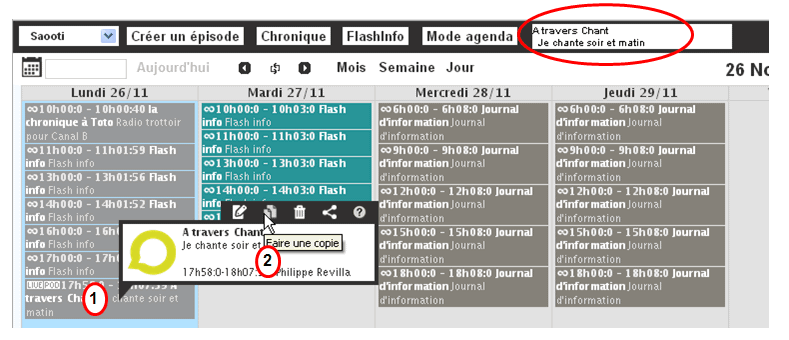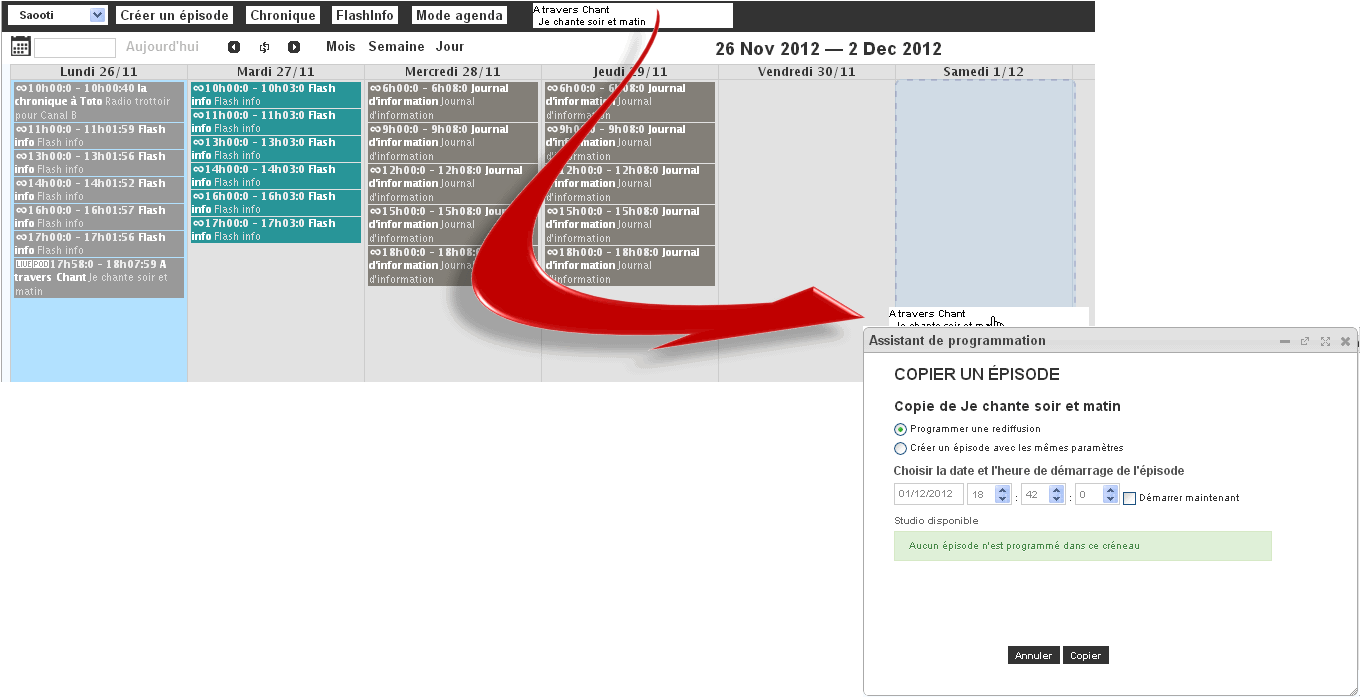Programmer mes émissions en studio : Différence entre versions
| Ligne 239 : | Ligne 239 : | ||
Pour programmer une diffusion, réalisez les étapes suivantes : | Pour programmer une diffusion, réalisez les étapes suivantes : | ||
| − | |} | + | |} |
{| cellspacing="1" cellpadding="1" border="1" width="874" | {| cellspacing="1" cellpadding="1" border="1" width="874" | ||
| Ligne 255 : | Ligne 255 : | ||
|- | |- | ||
| valign="top" width="02%" | | | valign="top" width="02%" | | ||
| − | | valign="top" | [[Image:Programmation-Edition-1.png]] | + | | valign="top" width="790" | [[Image:Programmation-Edition-1.png]] |
|- | |- | ||
| valign="top" width="02%" | | | valign="top" width="02%" | | ||
| Ligne 261 : | Ligne 261 : | ||
*Complétez les champs et cliquez sur '''Suivant '''pour passer à l'étape suivante, ou | *Complétez les champs et cliquez sur '''Suivant '''pour passer à l'étape suivante, ou | ||
*Cliquez sur '''Nouvelle émission''' si nécessaire.<br>La fenêtre de création d'une nouvelle émission s'affiche alors.<br>[[Image:Nouvelle Emission.png]] | *Cliquez sur '''Nouvelle émission''' si nécessaire.<br>La fenêtre de création d'une nouvelle émission s'affiche alors.<br>[[Image:Nouvelle Emission.png]] | ||
| + | |||
Complétez les champs demandés, puis cliquez sur '''Valider '''puis sur'''Suivant''' pour passer à l'étape suivante. <br> | Complétez les champs demandés, puis cliquez sur '''Valider '''puis sur'''Suivant''' pour passer à l'étape suivante. <br> | ||
| + | |||
| valign="top" | '''A noter :''' | | valign="top" | '''A noter :''' | ||
{| width="400" cellspacing="1" cellpadding="1" border="1" | {| width="400" cellspacing="1" cellpadding="1" border="1" | ||
| Ligne 271 : | Ligne 273 : | ||
*Lorsque vous le sélectionnez depuis les '''Paramètres standards''' de la zone '''Emission''', il est par défaut associé à tout nouvel épisode que vous créerez pour cette même émission. Il peut être modifié épisode par épisode ultérieurement.<br> | *Lorsque vous le sélectionnez depuis les '''Paramètres standards''' de la zone '''Emission''', il est par défaut associé à tout nouvel épisode que vous créerez pour cette même émission. Il peut être modifié épisode par épisode ultérieurement.<br> | ||
*Vous pouvez écoutez un jingle avant de valider sa sélection en cliquant sur [[Image:Jingle.png]]. | *Vous pouvez écoutez un jingle avant de valider sa sélection en cliquant sur [[Image:Jingle.png]]. | ||
| + | |||
|} | |} | ||
| + | |||
|- | |- | ||
| valign="top" width="02%" | 2.<br> | | valign="top" width="02%" | 2.<br> | ||
| Ligne 281 : | Ligne 285 : | ||
|} | |} | ||
| − | <br> | + | <br> |
{| cellspacing="1" cellpadding="1" border="0" style="width: 852px;" | {| cellspacing="1" cellpadding="1" border="0" style="width: 852px;" | ||
| Ligne 288 : | Ligne 292 : | ||
| valign="top" | <br> | | valign="top" | <br> | ||
| valign="top" | | | valign="top" | | ||
| + | |} | ||
| + | |||
== ''' Editer uneémission programmée''' == | == ''' Editer uneémission programmée''' == | ||
Version du 26 novembre 2012 à 17:00
Sommaire
Quelques mots à propos des canaux
|
Un canal est une voie de communication pour la diffusion de vos émissions auprès des internautes. Selon les options retenues, vous pouvez diffuser vos programmes sur un ou plusieurs canaux. Il existe un canal particulier appelé Rush. Le canal Rush n'est pas visible pour votre public Il vous est exclusiment réservé pour réaliser :
|
Gérer une programmation
La grille de programmation |
|
La grille de programmation est partagée par la communauté des animateurs/éditeurs/administrateurs de la Wikiradio.
Pour les émissions en direct, l'accès au studio est impérativement asujetti à une planification dans la grille de programmation.
C'est dans la grille de programmation que vous allez : 1. sélectionner le canal de diffusion de vos émissions, Les zones importantes de la grille de programmationAttention aux deux modes d'affichage
Vous pouvez choisir les deux modes d'affichage suivants :
Emission / Episode : deux concepts importants
Au cours de la programmation, vous utiliserez les concepts d'émission et d'épisode.
|
Accéder à la grille de programmation
Programmer une diffusion en studio
Avant de commencerLa grille de programmation doit être affichée. Pour programmer une diffusion en studio
Pour programmer une diffusion, réalisez les étapes suivantes : |
| 1. |
Cliquez sur la cellule d'une date égale ou postérieure à la date du jour (la première date éligible est colorée en jaune).
La fenête de création d'une nouvelle émission s'affiche tel qu'illustré ci-après. | |||
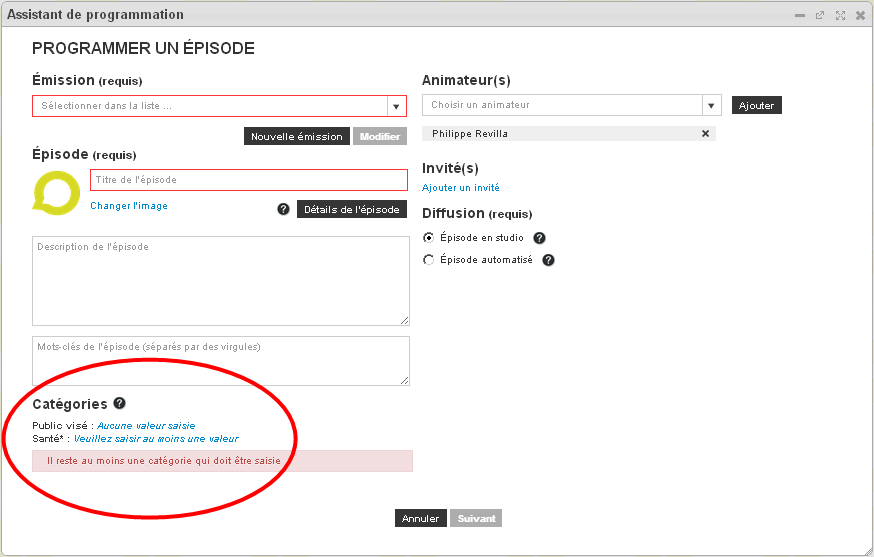
| ||||
Complétez les champs demandés, puis cliquez sur Valider puis surSuivant pour passer à l'étape suivante. |
A noter :
| |||
| 2. |
|
Editer uneémission programmée
|
Depuis la grille de programmation, vous pouvez accéder à une émission pour réaliser un certain nombre d'actions :
Toutes les actions d'édition ne seront pas détaillées, car beaucoup sont intuitives. Seules les procédure d'accès et de copie seront traitées.
Copier une programmation d'émission
Pour copier une programmation d'émission, réalisez les actions suivantes :
| ||||||||||||||||||||||
Après la programmation...
|
Voir aussi...
|}
|}
|}